-
![]()
Lionel
Lionel est passionné de technologie informatique, il fait partie de l'équipe EaseUS depuis 8 ans, spécialisé dans le domaine de la récupération de données, de la gestion de partition, de la sauvegarde de données.…Lire la suite -
![]()
Nathalie
Nathalie est une rédactrice chez EaseUS depuis mars 2015. Elle est passionée d'informatique, ses articles parlent surtout de récupération et de sauvegarde de données, elle aime aussi faire des vidéos! Si vous avez des propositions d'articles à elle soumettre, vous pouvez lui contacter par Facebook ou Twitter, à bientôt!…Lire la suite -
![]()
Mélanie
Mélanie est une rédactrice qui vient de rejoindre EaseUS. Elle est passionnée d'informatique et ses articles portent principalement sur la sauvegarde des données et le partitionnement des disques.…Lire la suite -
![]()
Arnaud
Arnaud est spécialisé dans le domaine de la récupération de données, de la gestion de partition, de la sauvegarde de données.…Lire la suite -
![]()
Soleil
Soleil est passionnée d'informatique et a étudié et réalisé des produits. Elle fait partie de l'équipe d'EaseUS depuis 5 ans et se concentre sur la récupération des données, la gestion des partitions et la sauvegarde des données.…Lire la suite -
![]()
Flavie
Flavie est une rédactrice qui vient de rejoindre EaseUS. Elle est passionnée d'informatique et ses articles portent principalement sur la sauvegarde des données et le partitionnement des disques.…Lire la suite -
![]()
Aveline
Aveline est une nouvelle rédactrice chez EaseUS. Elle est une passionnée de technologie. Ses articles se concentrent principalement sur la récupération de données et les outils multimédias, domaines dans lesquels elle apporte son expertise approfondie.…Lire la suite
Sommaire
0 Vues |
0 min lecture
Q : Pouvez-vous modifier un fichier MP4 ? Quel programme peut éditer des vidéos MP4 ?
MP4 ou MPEG-4 partie 14 est un format de conteneur multimédia numérique le plus couramment utilisé pour stocker des vidéos, des fichiers audio, des sous-titres et des images. L'extension du nom de fichier pour les fichiers MPEG-4 avec audio et vidéo est .mp4. Le fichier MPEG-4 uniquement audio porte l'extension .m4a.
Si vous êtes un réalisateur de vidéos, nous sommes sûrs que vous recherchez toujours un éditeur vidéo MP4 qui peut facilement fusionner, recadrer, couper, diviser, extraire, combiner et ajouter du texte/musique aux vidéos MP4. Mais si vous avez déjà fait cette recherche, vous constaterez que la plupart des meilleurs logiciels vidéo sont chers, certains coûtent même des centaines de dollars. Si vous devez utiliser un logiciel de montage vidéo MP4, mais que vous n'avez pas le budget nécessaire pour l'acheter, vous êtes au bon endroit.
Lisez cet article et découvrez les 10 meilleurs éditeurs MP4 gratuits sous Windows 10. Les logiciels sont classés en fonction de leur facilité d'utilisation. Pour les débutants, les six premiers outils sont plus pratiques. Si vous êtes un utilisateur avancé, vous pouvez essayer les quatre derniers programmes.
10 Meilleurs Éditeurs vidéo MP4 gratuits pour Windows 10:
#1. EaseUS Video Editor (Recommandé)
EaseUS Video Editor vous offre toutes les fonctionnalités gratuites pour découper, couper, diviser, fusionner, faire pivoter, mélanger des clips vidéo, recadrer une vidéo, appliquer des effets vidéo élégants, accélérer/réduire la vitesse de votre vidéo MP4, et bien plus encore. C'est l'une des meilleures alternatives de Windows Movie Maker ou Photos. Sa puissante fonction de conversion vidéo vous permet de convertir des MP4 en GIF, de convertir des vidéos YouTube en MP3, de convertir des MP4 en MP3, etc.
De plus, pour d'autres opérations avancées, par exemple pour extraire l'audio d'une vidéo, ajouter des sous-titres à une vidéo ou combiner la vidéo et l'audio, cet outil sophistiqué de modification vidéo est également compétent.
Formats vidéo pris en charge : MP4, AVI, MPEG, WMV, MOV, WAV, et bien d'autres encore.
Étape 1. Ouvrir EaseUS Video Editor
Vous verrez qu'il existe des modes 4:3 et 16:9 pour votre choix. Sélectionnez le mode approprié en fonction du format d'origine de votre vidéo ou des sites web sur lesquels votre vidéo sera téléchargée.
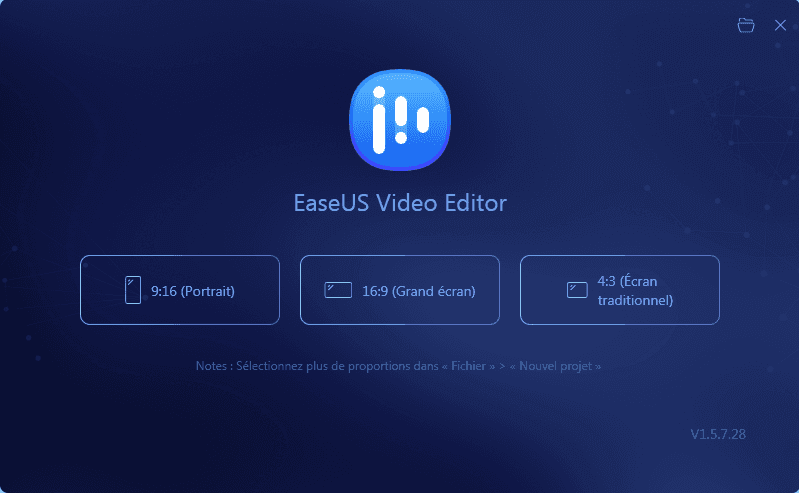
Étape 2. Importer les vidéos
Cette section comporte cinq onglets. Vous pouvez importer les médias que vous allez éditer, appliquer des textes/filtres/superpositions/transitions aux clips vidéo. Si vous installez et exécutez le programme pour la première fois, vous pouvez apprendre à utiliser les fonctions d'édition de base étape par étape via les invites.

Étape 3. Ajouter au projet
Ajoutez des clips vidéo au panneau de la timeline par glisser-déposer à partir de la médiathèque. Vous pouvez également cliquer avec le bouton droit de la souris sur les clips dans la "Médiathèque" et choisir "Ajouter au projet" pour les charger sur la timeline.

Étape 4. Modifier les vidéos
Cliquez sur la vidéo avec le bouton droit de la souris et sélectionnez "éditer".
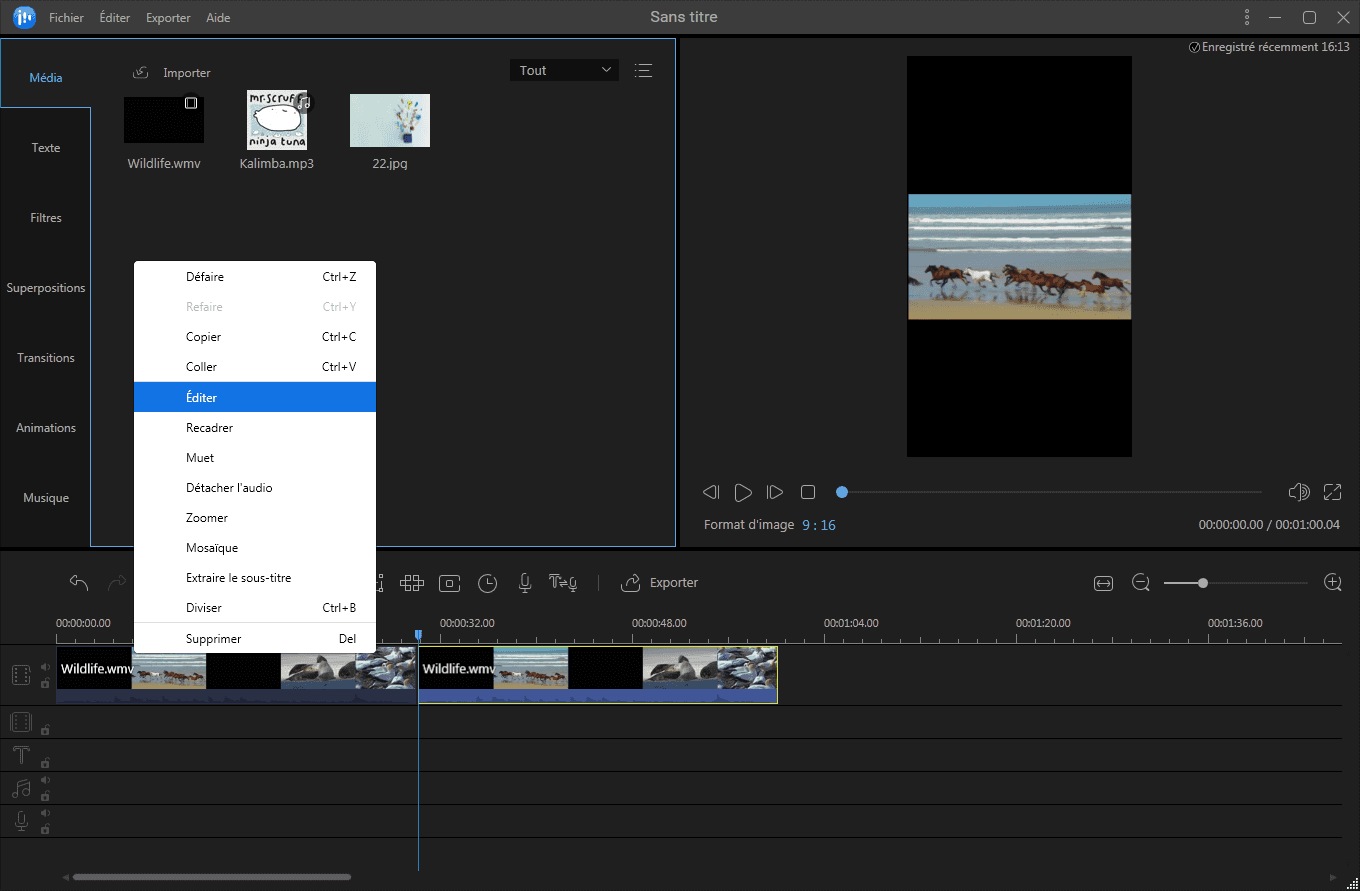
Ensuite, vous pouvez diviser, découper, accélérer, faire pivoter, ajouter un filigrane ou améliorer les clips vidéo.
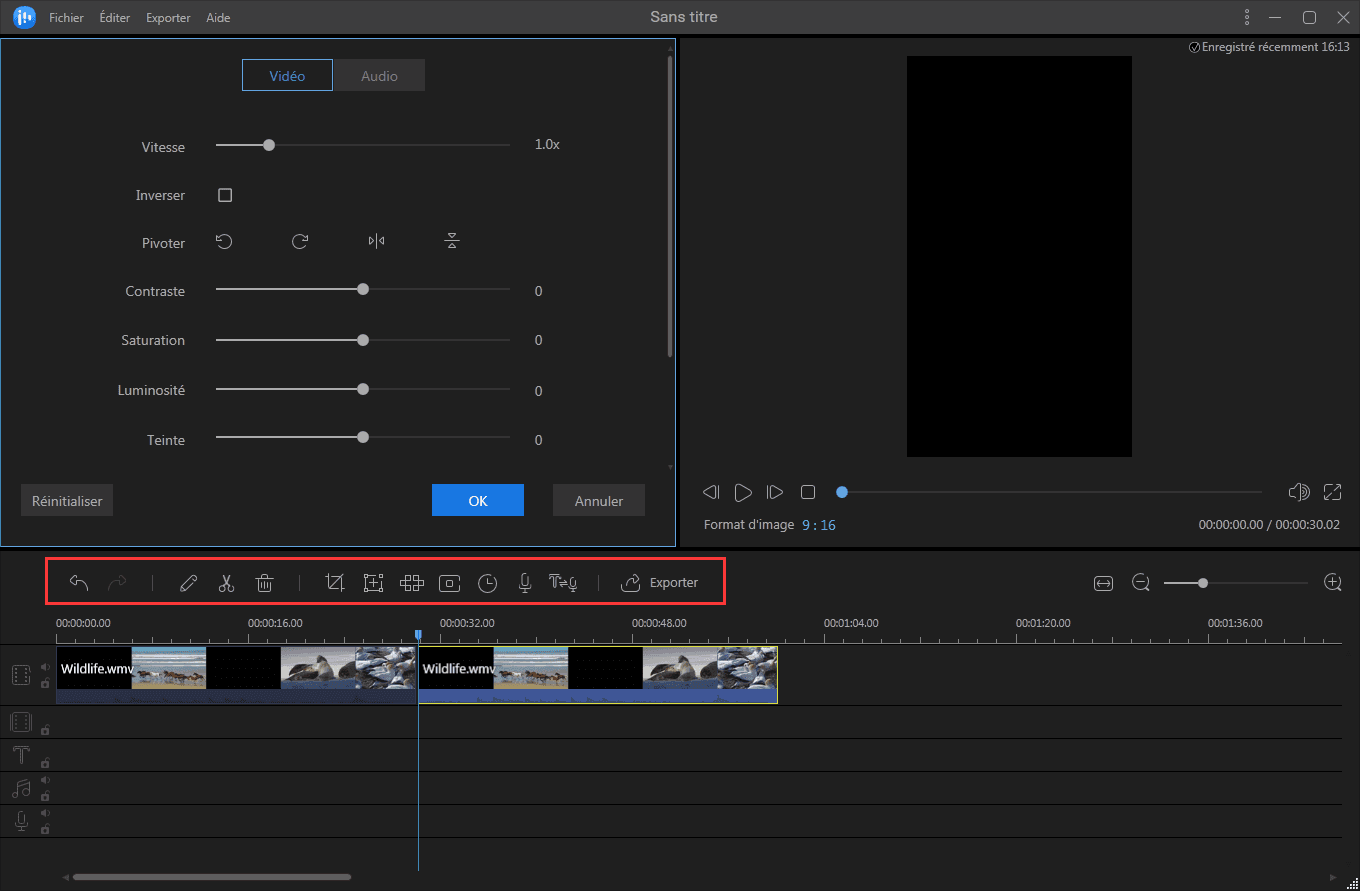
Étape 5. Exporter
Cliquez sur "Exporter" dans la barre d'outils pour exporter le projet. Il existe quatre façons de sauvegarder le projet.
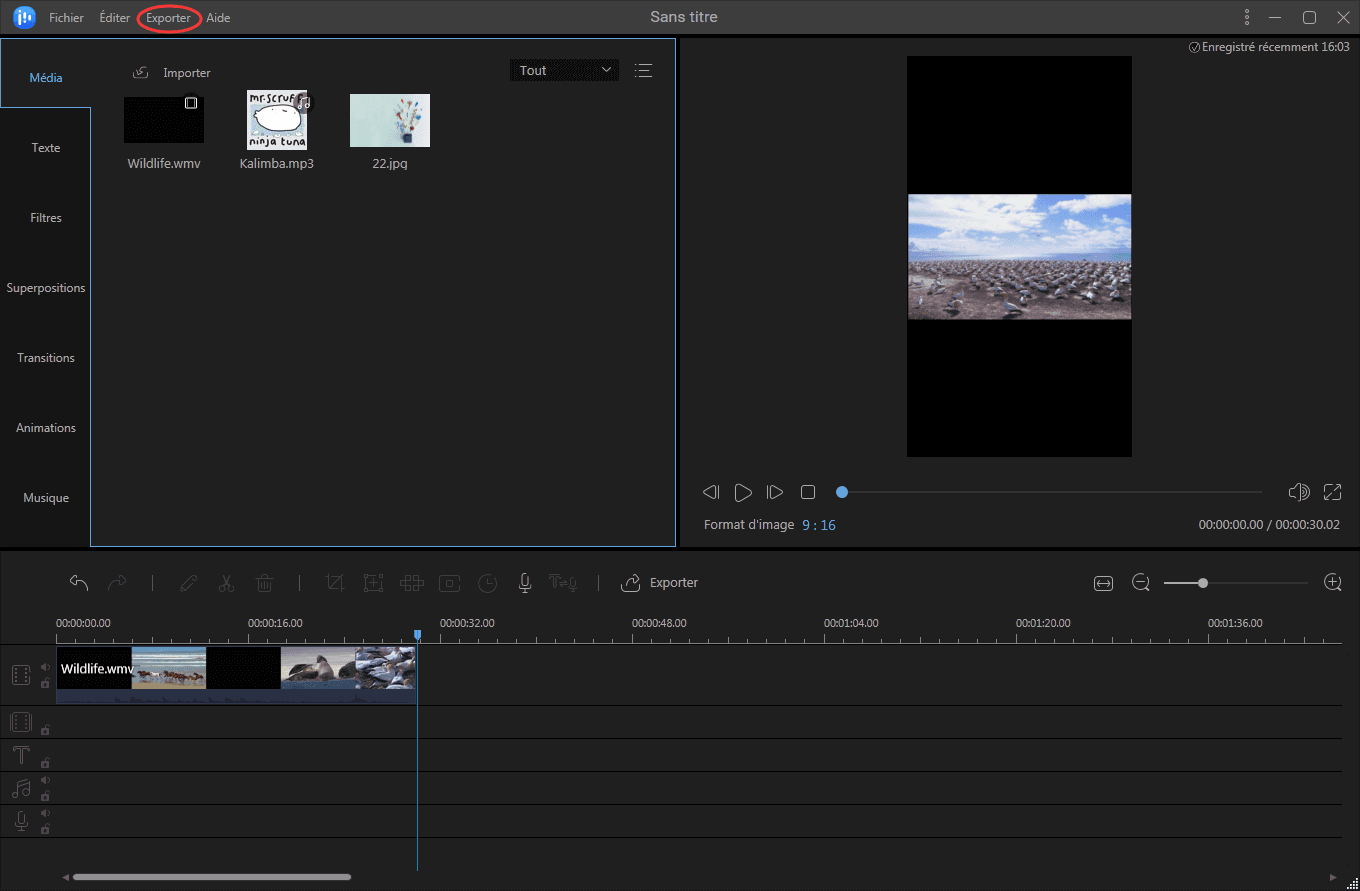
Avantages : L'éditeur vidéo EaseUS offre GRATUITEMENT les possibilités de montage vidéo MP4 les plus complètes.
Inconvénients : il n'est pas compatible avec MacOS.
#2. Windows Movie Maker (Photos)
Windows Movie Maker est un logiciel de montage vidéo de Microsoft qui a été abandonné (le 10 janvier 2017). Vous pouvez l'utiliser pour créer et éditer des vidéos ainsi que pour les télécharger sur OneDrive, Facebook, Vimeo et YouTube. Désormais, Windows Movie Maker n'est plus disponible au téléchargement. Dans Windows 10, Movie Maker est intégré à Microsoft Photos. Vous pouvez utiliser les fonctions d'édition vidéo de Photos pour créer et modifier des vidéos avec de la musique, du texte, des mouvements, des filtres et des effets 3D.
Si vous utilisez Vista, Windows XP, 7 ou 8, vous pouvez toujours utiliser Windows Movie Maker, qui possède une interface conviviale pour un montage vidéo simple et de base. Il prend en charge tous les formats vidéo courants tels que MOV, M4V, WMV, AVI et MP4.
Avantages : Windows Movie Maker est facile à utiliser avec toutes les fonctions d'édition vidéo MP4 de base.
Inconvénients : Il a été officiellement abandonné et remplacé par Photos in Windows 10.
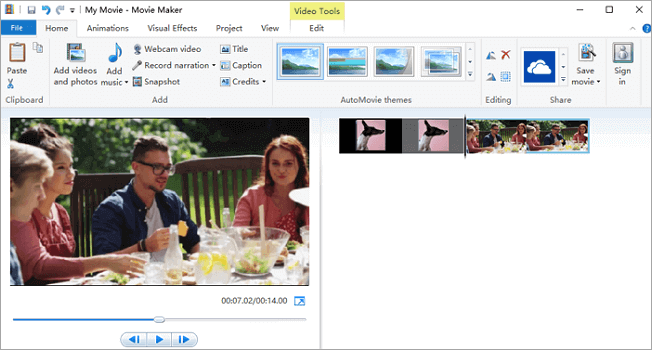
#3. Wondershare Filmora
Wondershare Filmora est l'un des célèbres éditeurs vidéo MP4 pour Windows 10/8/7 qui vous permet de recadrer, découper, couper, diviser et même combiner des séquences en quelques clics. Il propose également de nombreux filtres et effets visuels pour faire apparaître votre vidéo.
Pour les formats vidéo, Filmora prend en charge les formats MP4, AVI, MOV, AVCHD et bien d'autres. De plus, après avoir été monté avec ce logiciel, le fichier peut être enregistré dans de nombreux formats populaires. Vous pouvez même graver la vidéo sur un DVD et la publier sur YouTube, Facebook, Instagram et Vimeo.
Si Windows Movie Maker n'est pas disponible sur votre ordinateur, vous pouvez utiliser Filmora comme solution de contournement pour le montage MP4.
Avantages : Filmora couvre toutes les fonctions de base du montage vidéo, de l'étalonnage des couleurs et du montage audio.
Inconvénients : la version gratuite ne vous permet d'éditer que des vidéos avec filigrane.
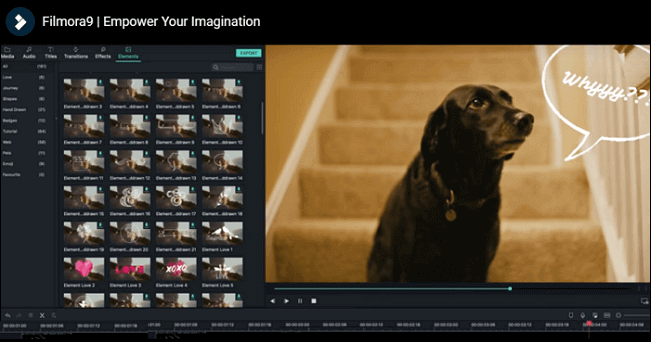
#4. Movavi Video Editor Plus
Movavi Video Editor Plus est un logiciel d'édition MP4 gratuit et intuitif doté d'une interface conviviale. Il n'est pas nécessaire d'être un expert en montage vidéo pour utiliser cet outil. Movavi Video Editor affiche toutes les fonctionnalités sous vos yeux par de simples clics. Vous pouvez l'utiliser pour recadrer et faire pivoter vos vidéos, ajouter des effets, des filtres et des transitions étonnants, obtenir des autocollants et d'autres contenus supplémentaires dans vos vidéos.
Il prend en charge l'importation et l'exportation de vidéos dans tous les formats vidéo standard, y compris MP4, AVI, WMV, MOV, WAV, et plus encore. Et, pour les vidéos exportées, vous pouvez personnaliser la position de stockage, la résolution, le type et les télécharger directement sur YouTube.
Avantages : Movavi Video Editor Plus dispose de toutes les fonctions d'édition vidéo de base et avancées, et peut répondre à la majorité des besoins des utilisateurs.
Inconvénients : Vous ne pouvez utiliser Movavi Video Editor Plus gratuitement que pendant une période d'essai avec restriction de fonction.
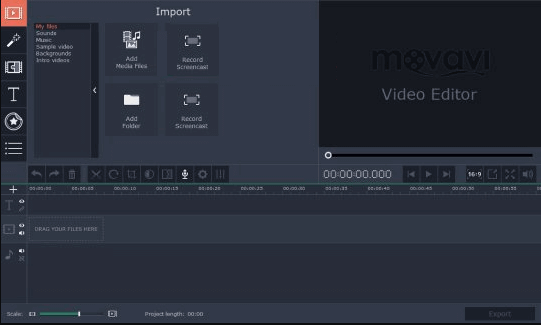
#5. VSDC Free Video Editor
VSDC Free Video Editor offre de riches fonctions mais une interface intuitive et simple pour l'édition MP4 gratuite sous Windows 10, Windows 8, Windows 7 et Vista. Cet éditeur vidéo non linéaire permet de placer des objets dans n'importe quelle position sur la timeline et de n'importe quelle taille. Vous pouvez ajouter des effets visuels et audio à vos vidéos MP4 qui sont divisés en cinq catégories : correction des couleurs, transformation des objets, filtres d'objets, effets de transition et effets spéciaux.
Après le montage, vous pouvez facilement exporter le fichier MP4 vers les réseaux sociaux, tels que Facebook, YouTube, Instagram, Twitter et Vimeo. L'éditeur vidéo libre VSDC prend en charge tous les formats et codecs vidéo, image et audio généraux. Vous n'avez donc pas besoin d'outils de conversion supplémentaires.
Avantages : VSDC Free Video Editor fournit un grand nombre de filtres et d'effets utiles. Il est entièrement gratuit.
Inconvénients : si vous souhaitez bénéficier d'un service technique spécifique de la part de VSDC, vous devrez payer. Et votre question recevra une réponse dans les trois jours.
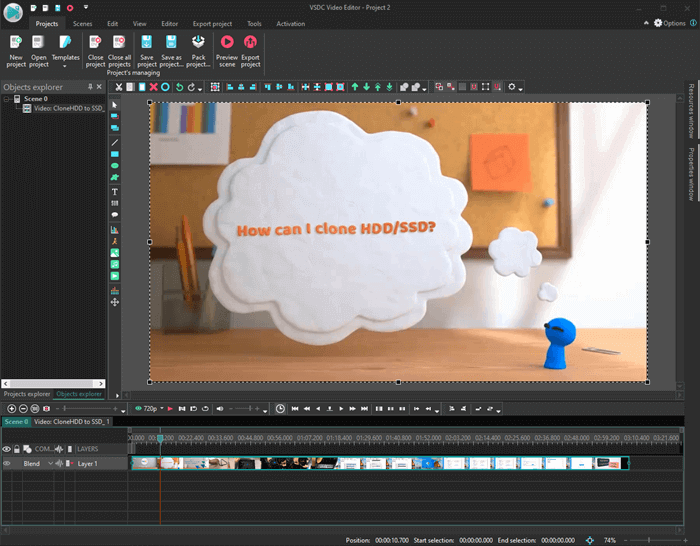
#6. Movie Creator
Movie Creator est l'un des meilleurs éditeurs MP4 gratuits et l'une des meilleures applications de création de diaporamas dans le magasin. Vous pouvez facilement créer et partager des vidéos que vous pouvez partager avec d'autres.
Avec Movie Creator, vous pouvez découper plusieurs parties de la vidéo, sélectionner une autre vidéo à fusionner, appliquer des fonctions de fusion étonnantes, ajouter des autocollants, utiliser et personnaliser divers thèmes vidéo, ajouter de la musique à la vidéo, appliquer différents effets à l'image droite à tout moment, etc.
Avantages : Movie Creator est également disponible sur les appareils mobiles.
Inconvénients : il n'est compatible qu'avec Windows 10 version 14393.0 ou supérieure.
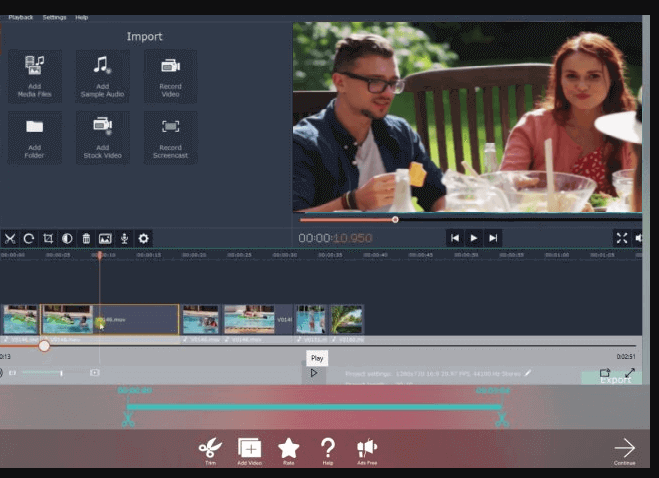
#7. Avidemux
Avidemux est un éditeur vidéo non linéaire gratuit développé pour aider les utilisateurs à couper/filtrer/encoder des vidéos, convertir des formats vidéo, diviser des vidéos, joindre des vidéos, et plus encore. Il prend en charge un grand nombre de formats vidéo tels que MP4, AVI, MPEG, MKV et ASF.
Cet éditeur MP4 fournit différents filtres pour permettre aux utilisateurs de rendre des vidéos. Et il fournit une interface en ligne de commande pour les utilisateurs avancés.
Avantages : Avidemux est compatible avec les ordinateurs Windows et MacOS.
Inconvénients : il peut être compliqué pour les utilisateurs débutants. Et un crash se produit de temps en temps.
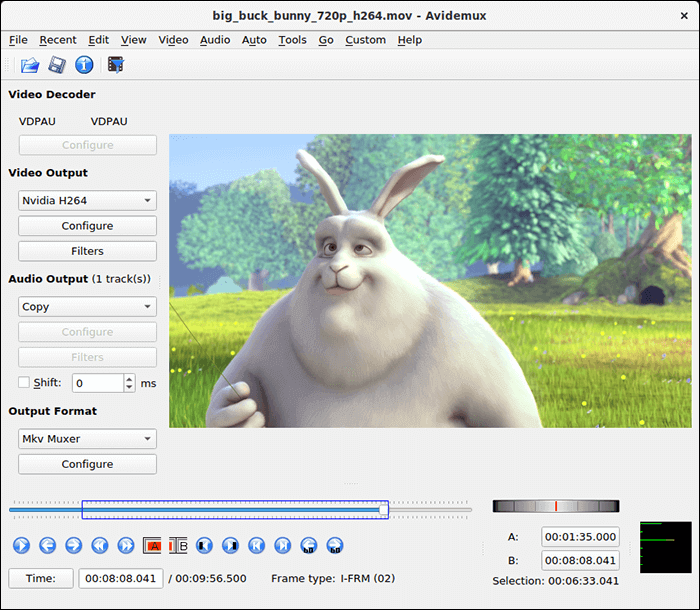
#8. Lightworks
Lightworks est un éditeur MP4 professionnel mais gratuit. Il fournit un excellent service de modification vidéo depuis 25 ans. Lightworks couvre de nombreuses fonctionnalités étonnantes, par exemple, une interface utilisateur simple et intuitive, un montage et un découpage faciles de la timeline, des filtres et des effets riches, l'exportation de vidéos pour YouTube/Vimeo en haute qualité, etc.
Lightworks peut fonctionner sous MacOS, Windows, ou même Linux. Il prend en charge les formats MP4, AVI, MOV, MPEG et bien d'autres encore.
Avantages : Il dispose d'une interface simple à utiliser et de solutions complètes de montage vidéo.
Inconvénients : la version gratuite ne dure que sept jours et comporte des limitations de fonctionnalités et de formats d'exportation.
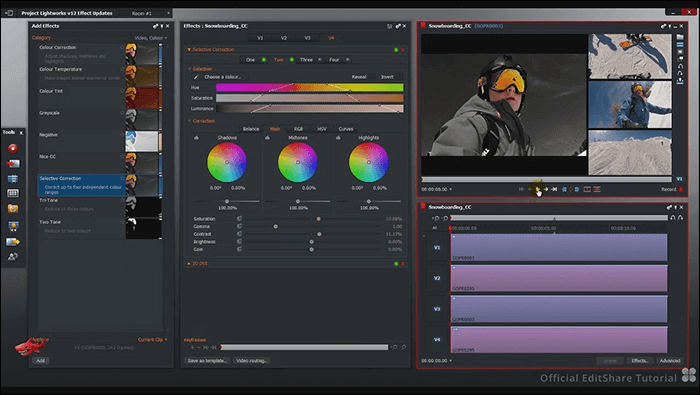
#9. Hitfilm Express
HitFilm Express est un autre logiciel d'édition MP4 gratuit doté d'outils VFX de qualité professionnelle pour vous aider à créer et à éditer de splendides films et vidéos. Que vous soyez amateur ou professionnel, ce programme de montage vidéo vous permet d'utiliser les fonctions de base et avancées. Par exemple, le montage vidéo, le simulateur de particules, la boîte à outils de compositeur, la correction et l'étalonnage des couleurs, la saisie et l'extraction, l'importation de modèles 3D, les effets spécialisés, la gestion des fichiers et les spécifications système.
Pour le montage vidéo MP4, vous disposez de fonctions complètes, telles que l'image dans l'image, le trimmer adaptatif, les pistes illimitées, la projection de caméra 3D, les outils d'animation, etc.
Avantages : HitFilm Express est un éditeur vidéo de qualité professionnelle qui vous aide à créer des contenus, des fichiers ou des vidéos de jeu impressionnants.
Inconvénients : la version pro de ce logiciel est coûteuse, entre 400 et 700 dollars.
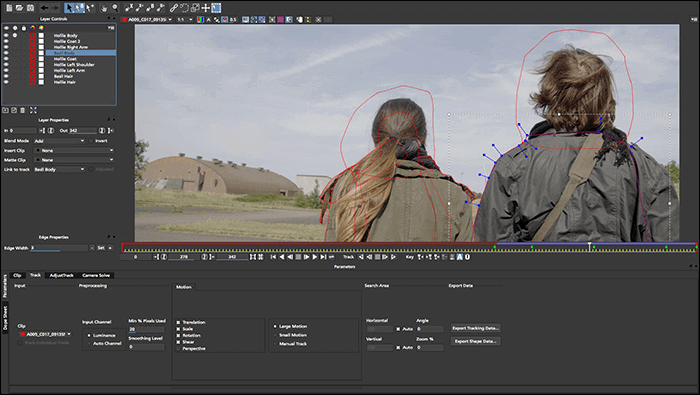
#10. DaVinci Resolve
DaVinci Resolve est également un éditeur MP4 exceptionnel qui offre toutes les fonctionnalités d'édition vidéo fondamentales et nouvelles, par exemple l'importation de fichiers SRT ou la création manuelle de sous-titres et de sous-titres codés, l'ouverture de plusieurs lignes de temps pour copier, coller et éditer rapidement entre elles, le dessin directement au-dessus de la vidéo à l'aide de nouveaux outils d'annotation, la découpe de vidéos, l'ajout de couleurs/musique/textes sur les vidéos, et bien d'autres choses encore.
Avantages : DaVinci Resolve est un système de montage non linéaire professionnel rapide et avancé, doté d'une interface ultra-réactive.
Inconvénients : la version gratuite ne permet pas la collaboration multi-utilisateurs, les outils de 3D stéréoscopique, le grain de film, les effets de flou et de brouillard, et bien plus encore.
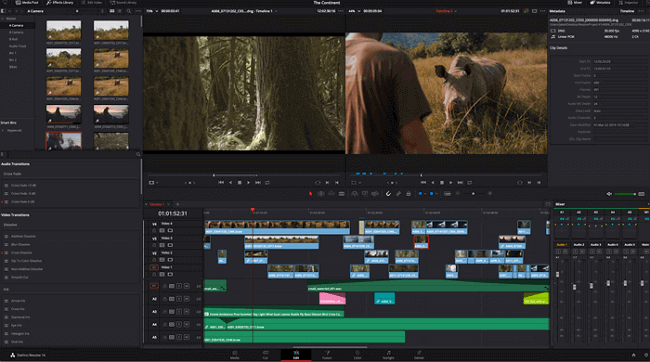
FAQ sur l'éditeur MP4 gratuit pour Windows 10
Quel est le meilleur éditeur vidéo MP4 ?
Sur cette page, nous vous présentons les 10 meilleurs éditeurs MP4 gratuits. Que vous soyez un monteur vidéo professionnel ou un amateur, vous trouverez l'outil qui vous convient. Comme mentionné précédemment, EaseUS Video Editor, Windows Movie Maker, Wondershare Filmora, Movavi Video Editor Plus et VSDC Free Video Editor sont tous simples d'utilisation avec des fonctions essentielles complètes.
Pouvez-vous éditer des fichiers MP4 ?
Oui, le format MP4 étant l'un des formats vidéo les plus populaires, il est pris en charge par presque tous les logiciels de montage vidéo. Vous pouvez utiliser n'importe lequel des éditeurs vidéo ci-dessus pour éditer des fichiers MP4 en les recadrant, en les coupant, en les agrandissant et en les réduisant, en les convertissant, etc.
Quel est le meilleur logiciel montage video gratuit pour windows 10 ?
Si vous souhaitez trouver un éditeur vidéo entièrement gratuit sans aucune limitation sur la version gratuite, EaseUS Video Editor est un excellent choix. La version gratuite de ce logiciel fait exactement ce que fait la version pro, qui peut répondre à tous vos besoins en matière de montage vidéo.
Comment éditer une vidéo MP4 sur Mac, iPhone et Android ?
Nous avons déjà publié un article intitulé comment recadrer une vidéo. Ce tutoriel vous montre les guides complets sur la façon d'éditer et de recadrer des vidéos sur Mac en utilisant iMovie, sur iPhone en utilisant Photos, et sur Android en utilisant certaines applications d'édition vidéo. Allez voir les guides complets.


